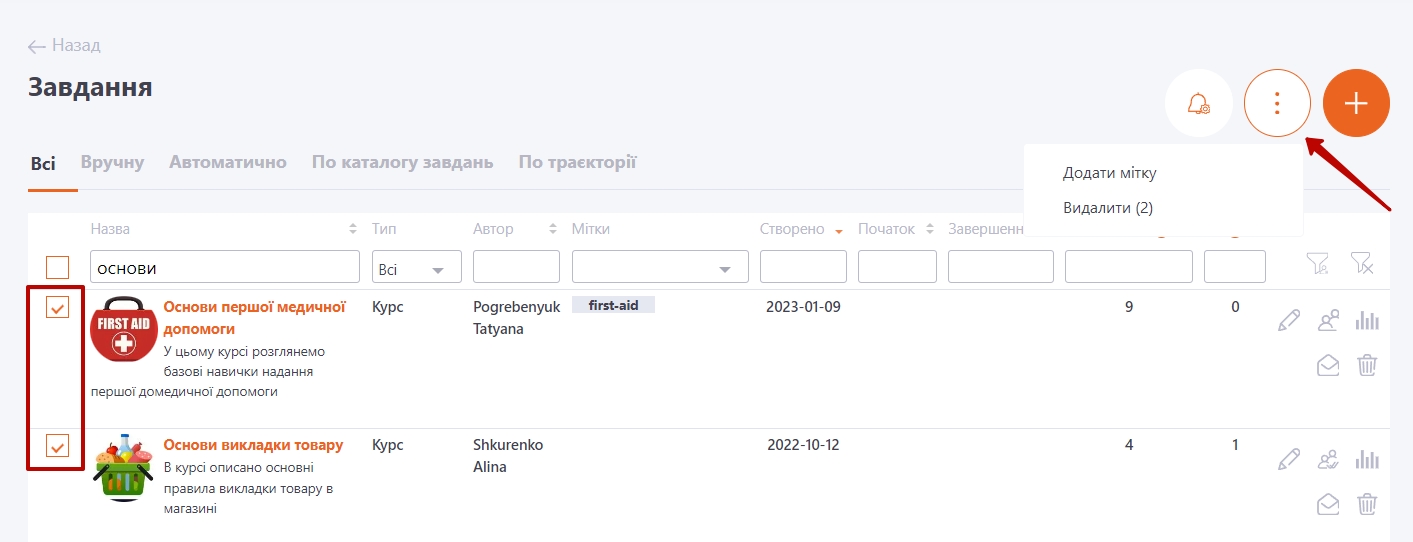Таблиця з завданнями
Список всіх завдань, створених в системі, відкривається в меню Навчання - Управління навчанням - Завдання:
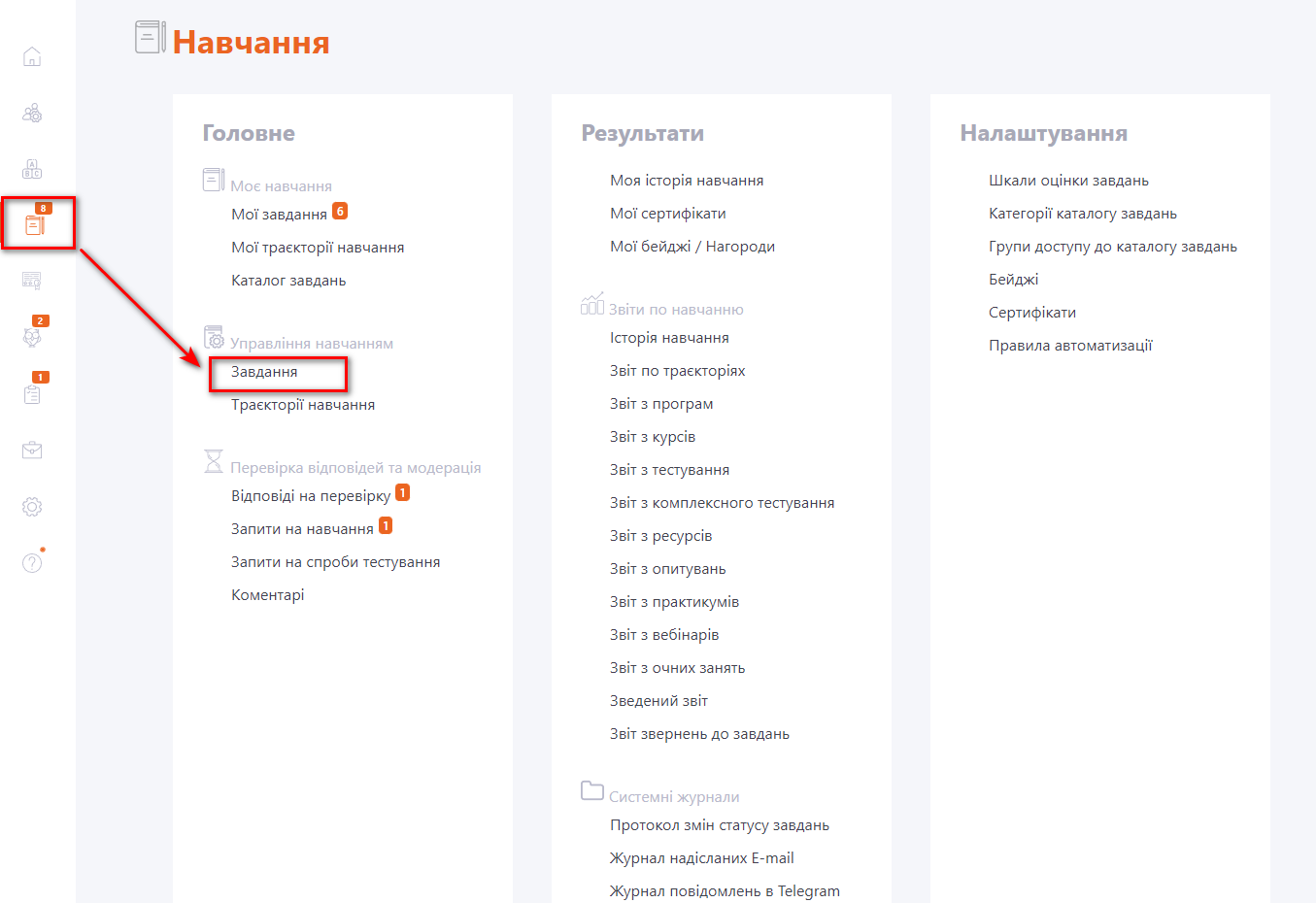
На сторінці відображається список у вигляді стандартної таблиці з можливістю сортування та фільтрації по всіх полях. Також доступний список додаткових фільтрів (1) для фільтрації завдань щодо режиму призначення та прив'язки до правил автоматизації:
- Вручну - всі завдання з налаштуванням "Тільки за призначенням вручну";
- Автоматично - всі завдання, пов'язані з правилами автоматизації, незалежно від налаштувань "Режим призначення";
- По каталогу завдань - всі завдання з налаштуваннями "Подання заявки через каталог" та "Вільний доступ через каталог";
- По траєкторії - всі завдання, які були призначені користувачам у складі траєкторій навчання;
- Всі - список всіх завдань.
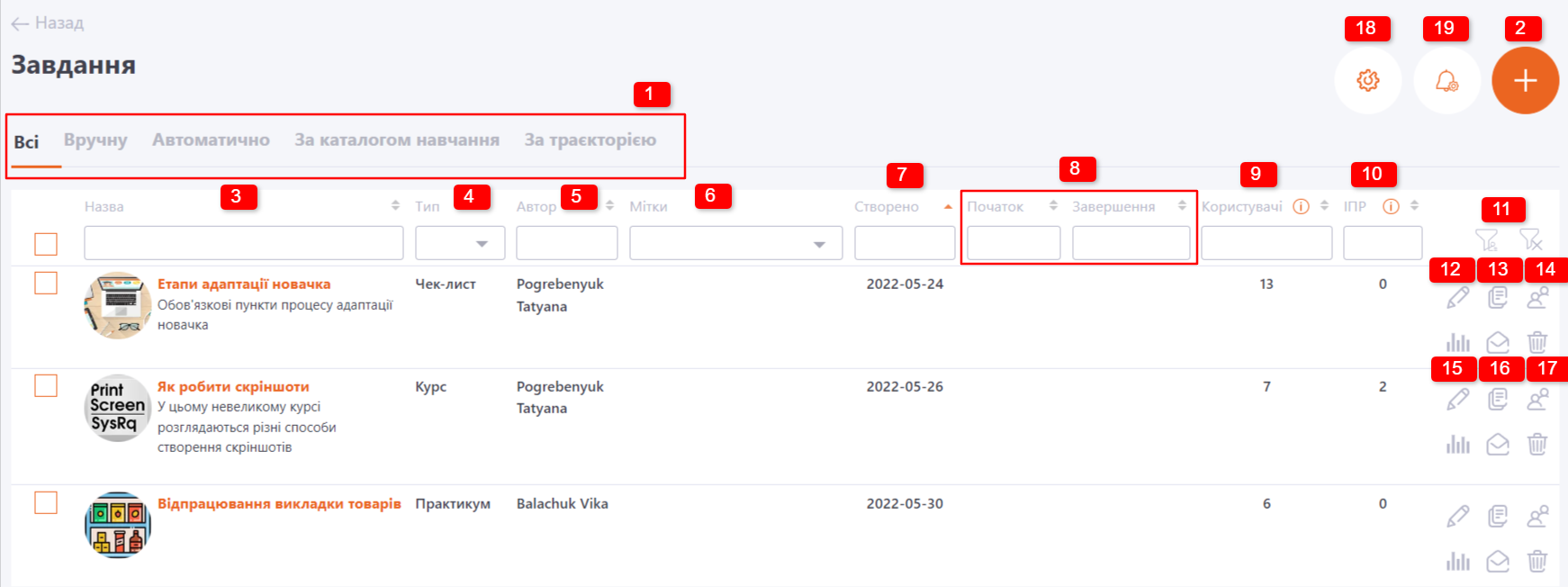
Щоб створити нове завдання, потрібно натиснути кнопку Створити (2).
В таблиці зі списком завдань виводиться наступна інформація по завданням:
- (3) - назва та опис завдання;
- (4) - тип завдання;
- (5) - автор завдання;
- (6) - мітки;
- (7) - дата створення;
- (8) - дата початку та завершення, виводиться для завдань з календарними термінами проходження;
- (9) - кількість призначених на завдання користувачів;
- (10) - кількість призначень завдання через індивідуальний план розвитку.
Доступний також фільтр по компетенціям і скидання фільтрів (11). В фільтрі доступний пошук по компетенціям, необхідні потрібно відмітити чекбоксами і натиснути кнопку "Застосувати".
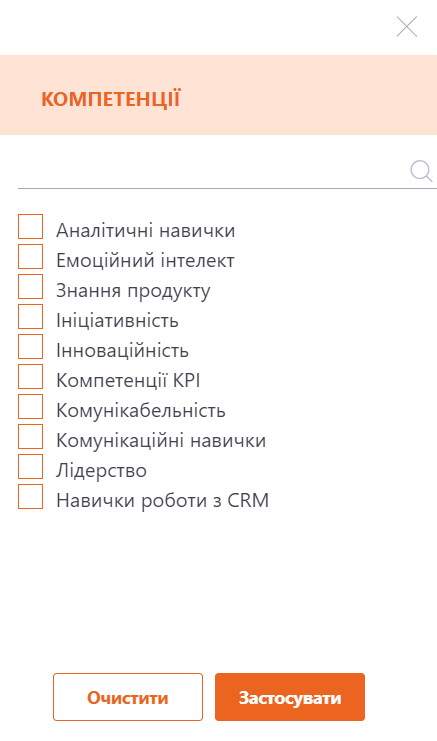
В таблиці Адміністратор може виконати такі дії щодо кожного завдання за допомогою кнопок:
- (12) - редагувати налаштування завдання;
- (13) - дублювати завдання;
- (14) - призначити завдання користувачам;
- (15) - переглянути звіт по завданню;
- (16) - подивитись журнал відправлених E-mail по завданню;
- (17) - видалити завдання.
При дублюванні завдання копіюються всі налаштування завдання, які є в оригіналі, окрім:
- призначених користувачів;
- бейджів;
- сертифікатів;
- правил автоматизації.
Якщо у завдання є нові відповіді на перевірку з тесту у складі завдання, то з'явиться кнопка переходу на сторінку перевірки відповідей.
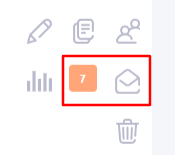
Можна налаштувати додаткові параметри для завдань по кнопці (18). Докладніше про функціонал описано в розділі Налаштування додаткових параметрів для завдань.
Для включення та налаштування нагадування про невиконані завдання використовується кнопка (19). Докладніше про функціонал описано в розділі Нагадування про завдання.
Як і для всіх інших таблиць в системі, тут є можливість здійснювати групові дії. Для цього потрібно виділити потрібні завдання чекбоксами зліва та вибрати потрібну дію:
- додати мітку;
- видалити завдання.